【無料】PCで動画にフィルター効果を付ける方法
動画フィルターとは素材のシーンに合わせてかわいくしたり、セピア色にしたり、また輝かせたり出来る編集効果の事です。ソフトによって、オリジナルの動画フィルターを搭載しています。作成したい動画やシーンに合わせればおしゃれな動画が出来上がれます。今回は動画にフィルターを付けて素晴らしい動画を作れる無料編集ソフトをご紹介いたします。

動画フィルター#1: Vidmore 動画変換
Vidmore 動画変換は4K/1080p HDを含み、MP4、AVIなど多数の動画に対応した動画編集、変換ソフトです。多彩な動画のフィルター効果を提供しています。ワールプール、香港映画、オレンジドット、パープル、プレーン、コーディネート、ウォーム、スタート、モダン、グレー、ピクセレート、スケッチフィルターなど、ワンクリックで見事なフィルターを簡単に見つけて適用できます。さらに、オーディオトラック調整、3D効果追加などの機能も付いています。そこで、動画にフィルター効果をかけて加工したいなら、お薦めします。
Step 1、動画を読み込み
上記のボタンにより、ソフトをダウンロード・インストールします。出来上がってから「変換」タブを選択します。そして、「ファイルを追加」ボタンをクリックして、フィルターを付ける動画を選択してソフトにロードします。
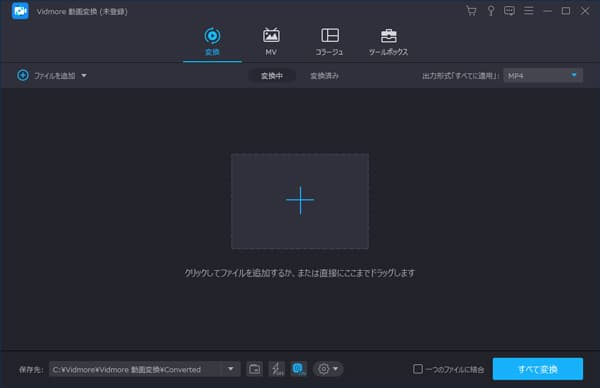
Step 2、フィルターを付ける
動画をロードした後、「編集」ボタン(魔法の杖のアイコン)をクリックして、動画の編集ができます。ここで、「エフェクト/フィルター機能」を選択します。「フィルター」オプションから多様なフィルター効果を選択して動画に適用できます。また、細かい調整を望むなら、コントラスト・輝度を調整、或いは色相を調整することで色調補正を行えます。完了すれば「OK」ボタンをクリックします。
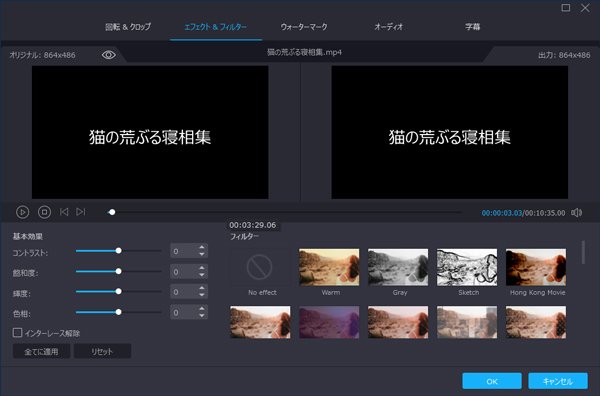
Step 3、編集効果をカスタマイズ
他に、動画を上下左右反転する「回転&クロップ」、動画にテキストや画像のウォータマークを追加する「ウォータマーク」、動画にオーディオトラックや字幕を追加するなどの編集機能も用意されていて、ニーズによるカスタマイズが可能です。また、編集ボタンの隣にあるカットで動画から特定な一部だけを切り出して保存できます。
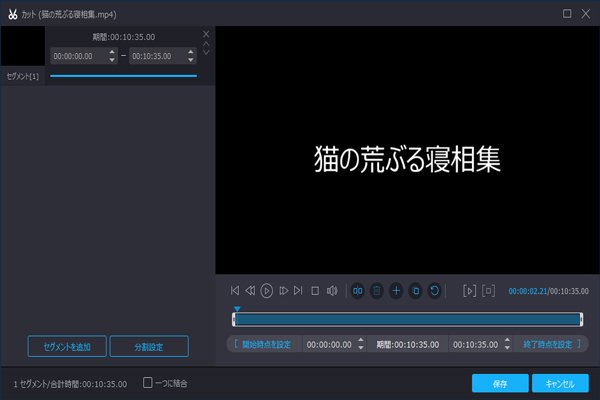
Step 4、出力して編集完了
右上の「出力形式」そばのプールダウンボタンをクリックして、表示される形式からニーズに応じてフォーマットを選択します。最後に保存先を設置し、「すべて変換」ボタンをクリックします。
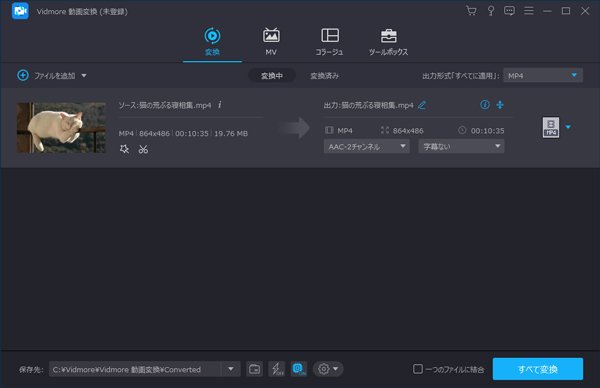
動画フィルター#2: VideoPad
VideoPad動画編集ソフトは誰でも簡単に本格的なビデオ編集ができるシンプル設計かつ高性能な動画編集ソフトです。動画にフィルター加工を適用して彩り良く仕上げることができます。また、動画の彩度や露出、色相などを細かく調整することで、ユーザーが頭の中でイメージした通りに仕上ります。とにかく操作が簡単なので、PCで初めて動画編集に挑戦する方にも自信を持ってお薦めします。
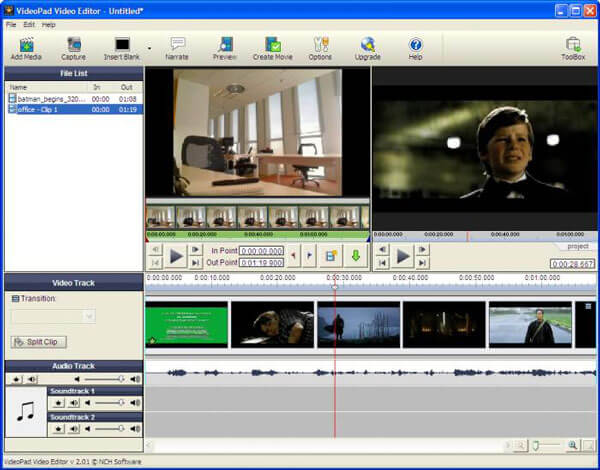
動画フィルター#3: VideoSpin
VideoSpinは動画や写真、音楽を組み合わせてムービーを編集、作成できる無料ソフトです。ビデオファイル、写真、オーディオトラックを埋め込むことができます。複数の要素を組み合わせたり、フィルターや効果を追加したり、トランジションを変更したりできます。フォント、装飾的な要素も選択ができます。特に、インターネットへのインスタントアップロードができます。初心者のために設計されていて、使いやすい動画や写真の編集ソフトを探している人にお薦めします。
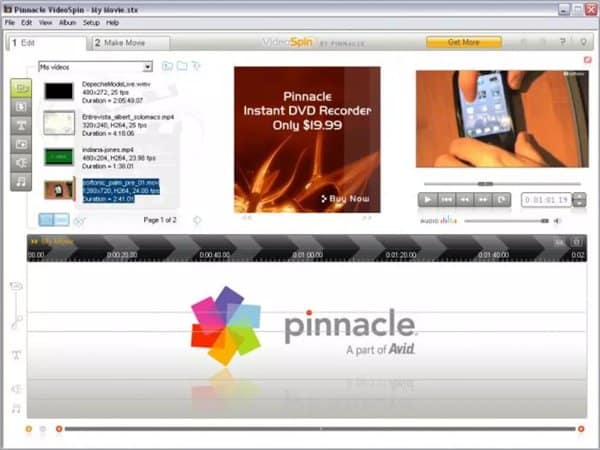
動画フィルター#4: Video Studio
Video Studioはフィルターを使って動画の色合いを変える、ぼかす、補正する等ができるソフトです。また、シネマ級のカラーグレーディング、ビデオ マスキング、強化された手ブレ補正、ダイナミックな画面分割ビデオ編集などを楽しめます。直感的なツールやインスタント、プロジェクトテンプレートを利用して、印象的で感動的な動画が出来上がれます。さらに、カット編集、BGM、テキスト、トランジション、書き出し、DVDとBlu-ray焼きなどすべてできます。
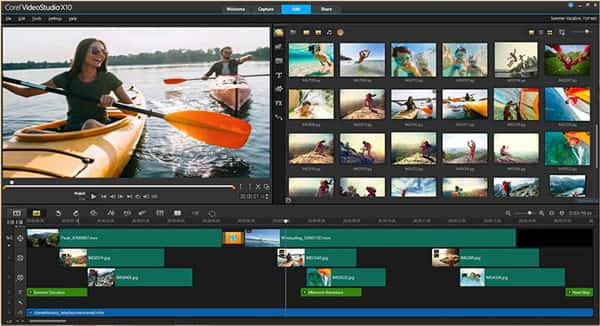
動画フィルター#5: Avidemux
動画へシャープ、ぼかし、明るさ補正など、実に40種類以上の効果を適用できるフィルターソフトです。メニューバーの映像から「フィルター」をクリックすると、「ビデオフィルター管理」のウィンドウが立ち上がります。ここでシーンに合わせたフィルターを適用すると、魅力的な動画に仕上がります。注意点としては「Microsoft Office IME」を使用すると、ソフトが上手く起動しない事があります。その場合は日本語入力ソフトを、「Google日本語入力」や「Microsoft IME」にしてから「Avidemux」を起動して下さい。
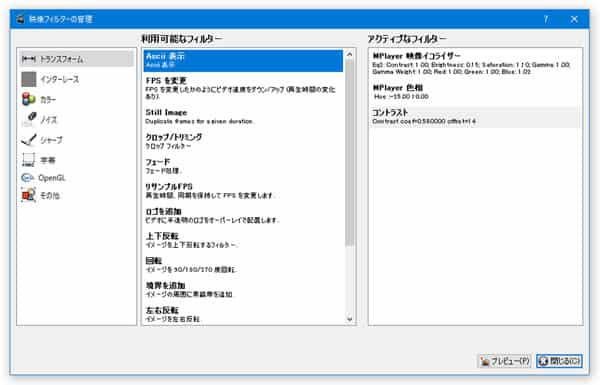
結論
以上では初心者向け、動画フィルターを付ける方法のご紹介でした。現在、市場には何十種類の無料動画編集ソフトが存在しておりますが、すべてのソフトが同じ機能と高品質の結果を出しているわけではありません。ありがたいことに、これらのソフトは無料なので、自分のニーズや専門性に合ったものを選択して自分で試すことができます。早速ですが、今すぐ無料の動画編集ソフトをチェックして、素晴らしい動画の編集を開始しましょう。

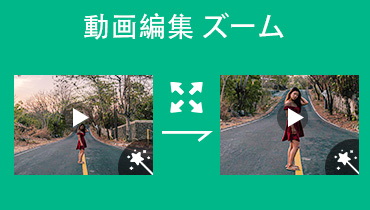 ズームアウト・拡大できる動画編集ソフト
ズームアウト・拡大できる動画編集ソフト 無劣化でMP4を編集すできるソフト 3選
無劣化でMP4を編集すできるソフト 3選 ビデオをWeb用のGIFにトリミングする方法
ビデオをWeb用のGIFにトリミングする方法